Oculus Quest es el visor de realidad virtual más popular del mercado en este momento, que ofrece una experiencia de realidad virtual sin ataduras notable que cualquiera puede disfrutar. Pero antes de que puedas mostrar tu puntuación de Beat Sabre a tus amigos, tendrás que configurarlo todo. Tardará unos minutos, pero una vez que haya terminado, estará listo para jugar.
Cómo configurar tu Oculus Quest
- Abre el Caja Oculus Quest y quítese los auriculares.
- Eliminar el Controladores de Oculus de la caja.
- Deslice suavemente el tapa de la batería fuera de los controladores.
- Insertar el pilas de la caja.
- Reemplace la tapa de la batería.
- Descargar el Aplicación de Oculus en su teléfono.
- Iniciar sesión en Oculus. Puede crear una cuenta, usar su Facebook o iniciar sesión en una cuenta existente.
- Grifo descartar reconocer la política de privacidad y los términos de servicio actualizados de Oculus.
-
Ajusta tu configuración de privacidad y toque siguiente. Puede omitir este paso y volver a él más tarde si lo desea.
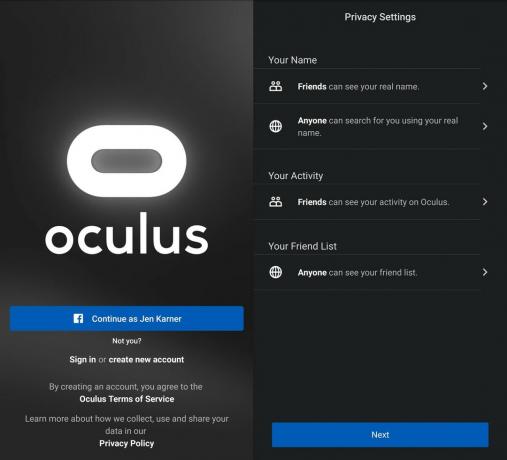 Fuente: Android Central
Fuente: Android Central - Agregar cualquiera Amigos de Oculus.
- Agrega un método de pago para juegos de Oculus. Siempre puedes volver a esto más tarde.
-
Seleccione Oculus Quest en el menú del auricular.
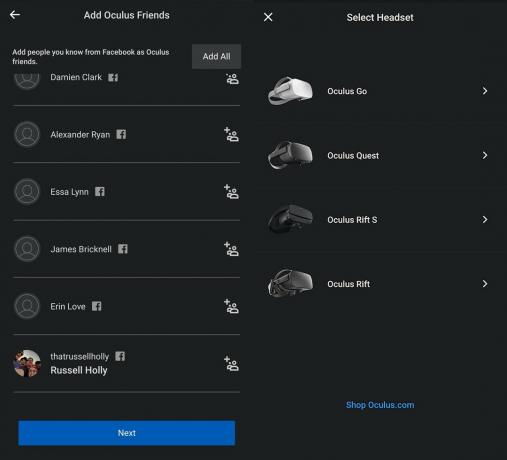 Fuente: Android Central
Fuente: Android Central - Eliminar el Cargador Quest de la caja.
- Jale la pestañas en el divisor de cartón para perder su cargador.
-
Enchufe el cargador y conéctelo al puerto de carga. Es una conexión USB-C a la izquierda del Quest.
 Fuente: Android Central
Fuente: Android Central - Verás un color luz indicadora en el lado derecho del auricular cuando está conectado.
- Enciende tu Oculus Quest presionando y manteniendo presionado el botón de encendido durante dos segundos. El botón de encendido se encuentra en el lado derecho del auricular, junto a la luz indicadora.
-
Habilitar Bluetooth en tu teléfono y póngase los auriculares.
 Fuente: Android Central
Fuente: Android Central - Introducir el Número de 5 dígitos que se muestra dentro del auricular para emparejarlo con su teléfono. Aparecerá en la esquina inferior derecha.
- Quítese los auriculares. Elegir el Red Wi Fi al que desea conectarse.
-
Entra tu Contraseña de wifi.
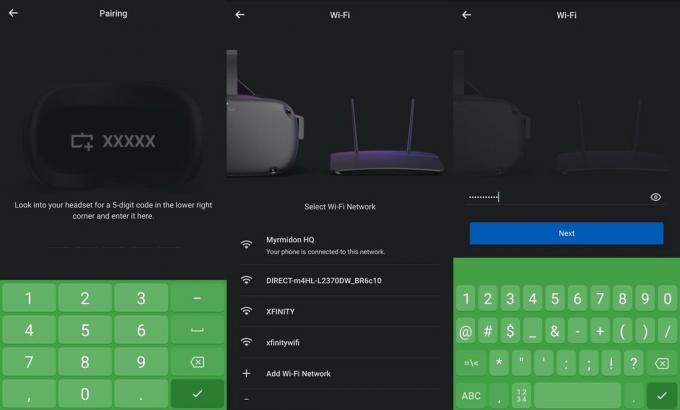 Fuente: Android Central
Fuente: Android Central - Siga el indicaciones de la aplicación de Oculus para emparejar sus controladores.
- Selecciona el idioma quieres jugar y toca continuar.
- Reconocer preocupaciones de seguridad y vea el video en la aplicación de Oculus.
-
Esperen al auricular para actualizar.
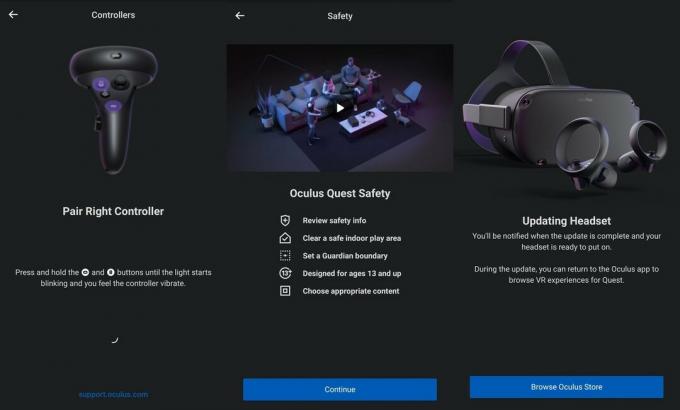 Fuente: Android Central
Fuente: Android Central - Póngase los auriculares y use su Controladores de Oculus establezca los límites de su área de juego.
- Completar la Tutorial de Oculus y ya está todo listo!
Preparar tu Oculus Quest para jugar lleva unos minutos. Afortunadamente, la aplicación Oculus lo guía a través de cada paso del proceso, lo que lo hace mucho más fácil de manejar. En total, no debería llevarte más de 15 a 30 minutos. Solo recuerde que deberá marcar los límites de sus áreas de juego para permitir que el sistema de seguimiento Guardian funcione. Puede llevar su Quest a donde quiera que vaya, lo que facilita compartir la realidad virtual con sus amigos y familiares.
